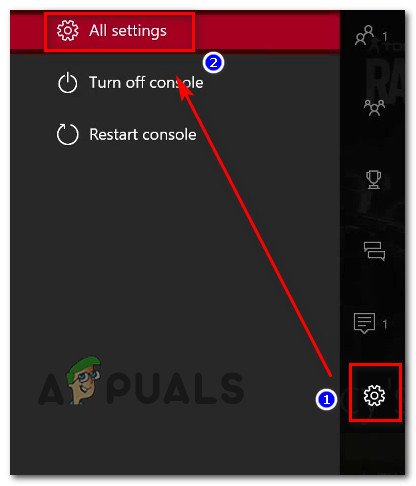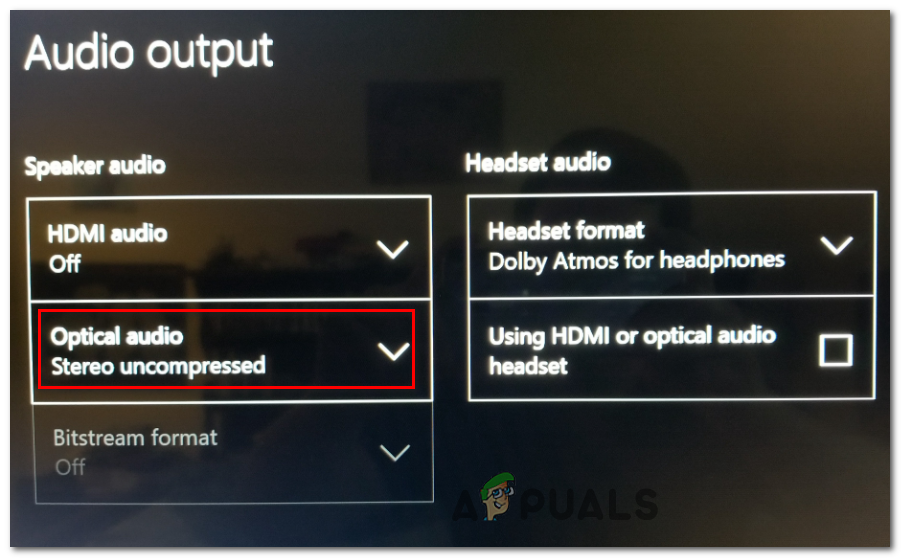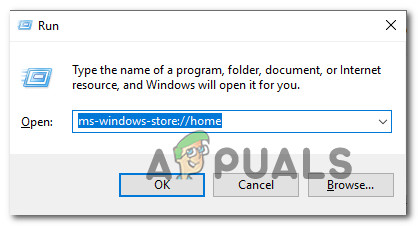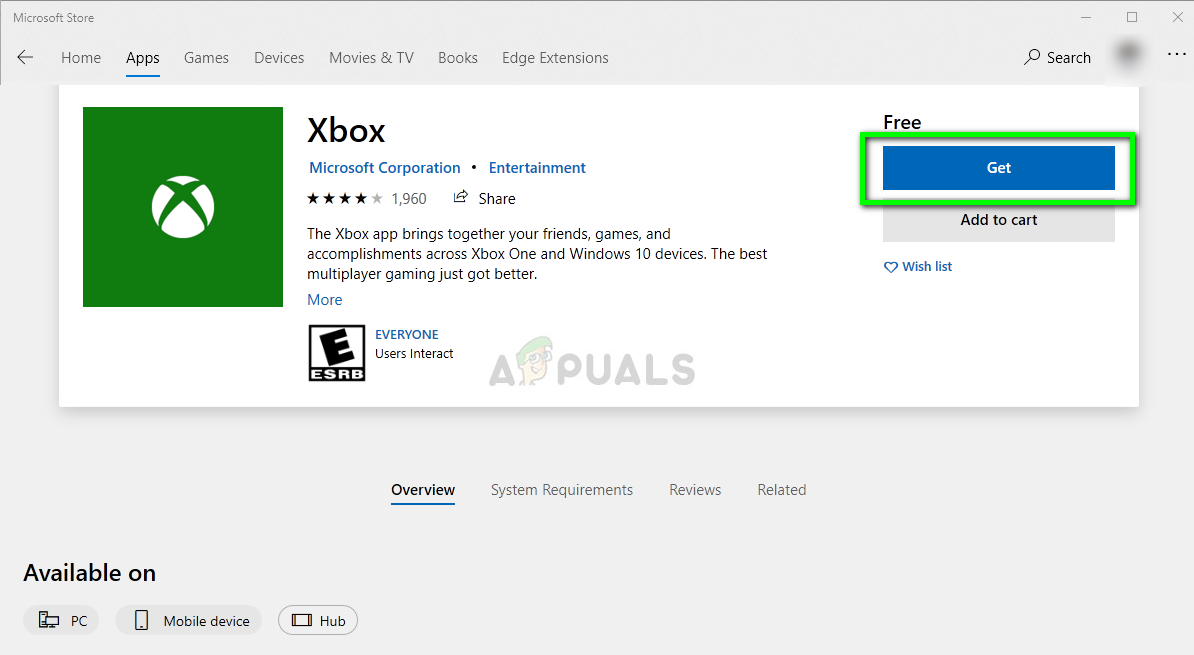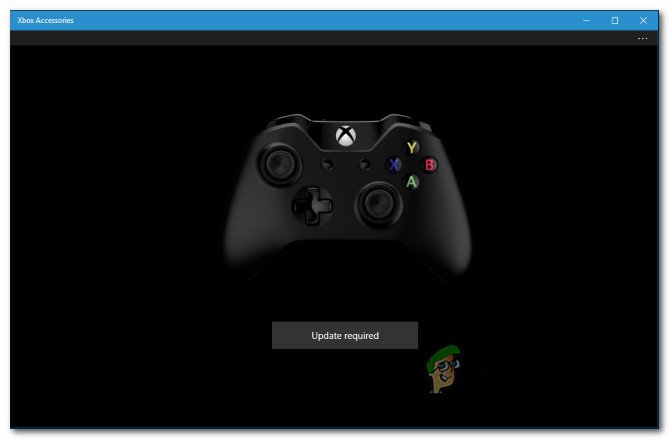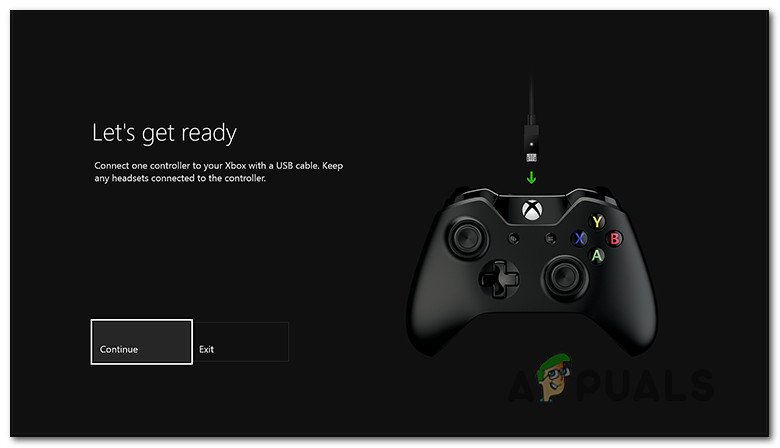Неки корисници Ксбок Оне-а наилазе на „ Не можемо да пронађемо микрофон за ове људе ‘Грешка након случајних прекида. Највише погођени корисници пријављују да проблем долази и нестаје - микрофон ће почети да ради пре него што се поново искључи.

‘Не можемо да пронађемо микрофон за ове људе’ Ксбок Оне
Ако наиђете на проблем са независним слушалицама, можда ћете моћи да га решите променом подразумеваних вредности Аудио излаз до Стерео Унцомпрессед .
Међутим, проблем се такође може покренути ако ваш фирмвер контролера није ажуриран на најновију верзију. У овом случају имате могућност да га ажурирате директно са Ксбок конзоле или са рачунара.
1. метод: Подешавање звука на стерео степен
Ако наилазите на „ Не можемо да пронађемо микрофон за ове људе „Грешка приликом коришћења слушалица треће стране, можда ћете моћи да решите проблем променом подразумеване опције за Оптички аудио до Стерео некомпримован .
Неки корисници су потврдили да је ова операција била успешна ако је проблем наишао на слушалице Астро А20.
Ево кратког водича за прилагођавање подразумеваних вредности Аудио излаз до Стерео Унцомпрессед да бисте решили проблем на Ксбок Оне:
- На конзоли Ксбок једном притисните дугме Ксбок на контролеру да бисте отворили мени водича. Затим, са листе опција, идите на Подешавања улазак и приступ Сва подешавања Опције.
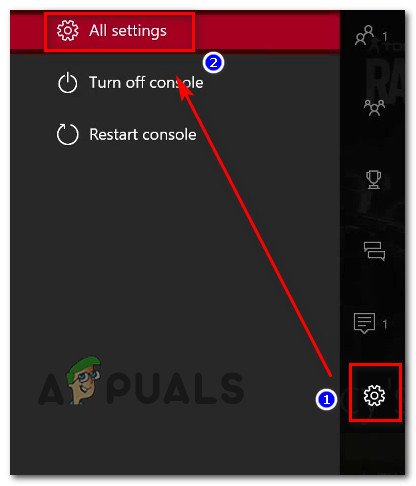
Приступ менију Сеттингс на Ксбок Оне
- Након што уђете у Подешавања мени, изаберите Екран и звук са листе доступних опција.
- Затим приступите Аудио излаз и промените Оптички аудио до Стерео некомпримован помоћу повезаног падајућег менија.
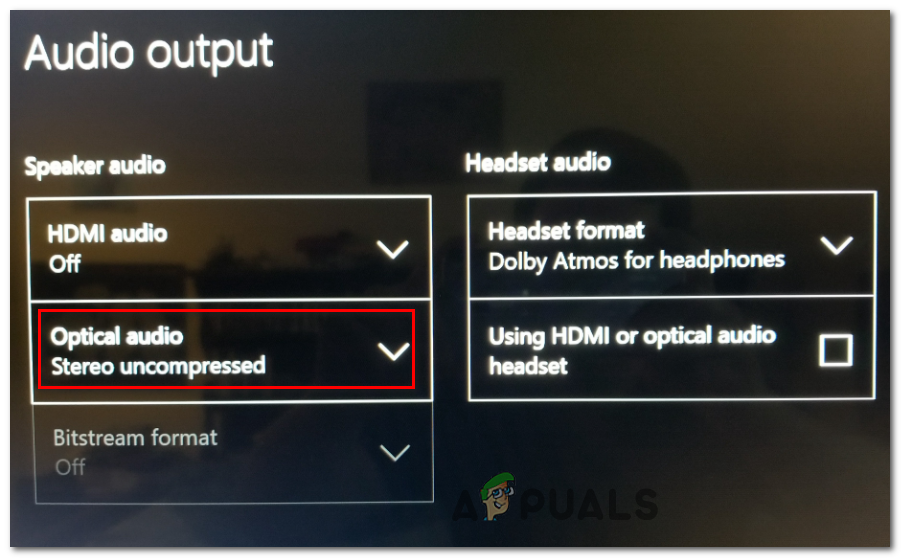
Промена подразумеваног подешавања оптичког звука
- Сачувајте измене које сте управо извршили у менију Подешавања, а затим поново покрените конзолу и погледајте да ли и даље наилазите на „ Не можемо да пронађемо микрофон за ове људе ‘Грешка при покушају употребе микрофона са слушалицама.
Ако проблем и даље постоји, пређите на следеће потенцијално решење у наставку.
2. метод: Ажурирање фирмвера контролера
Ако прво исправљање није било ефикасно у вашем одређеном сценарију, можда ћете видети „ Не можемо да пронађемо микрофон за ове људе ‘Грешка због застарелог погона фирмвера на вашем контролеру.
У случају да је овај сценарио применљив, требали бисте да решите овај проблем тако што ћете ажурирати фирмвер свог контролера на најновију верзију - директно са Ксбок Оне или са рачунара. Након што ажурирате фирмвер, мораћете поново да покренете и поново повежете контролер да бисте решили проблем.
Следите једно од два водича у наставку да бисте ажурирали фирмвер вашег контролера на најновију верзију:
Ажурирање фирмвера контролера преко рачунара
- Отвори а Трцати дијалошки оквир притиском на Виндовс тастер + Р. . Следеће, откуцајте ‘Мс-виндовс-сторе: // хоме’ и притисните Ентер да се отвори Мицрософт Сторе.
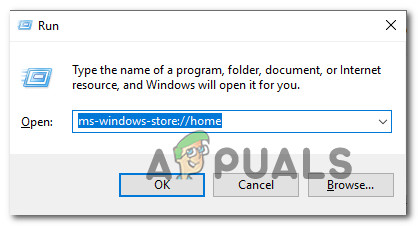
Отварање Мицрософт Сторе-а
- Када уђете у Мицрософт продавницу, користите функцију претраживања (горњи десни угао) и потражите „ Ксбок додаци ‘. Када стигнете на тачан списак, кликните на Добити дугме за преузимање апликације коју ћемо користити за ажурирање ажурирања контролера.
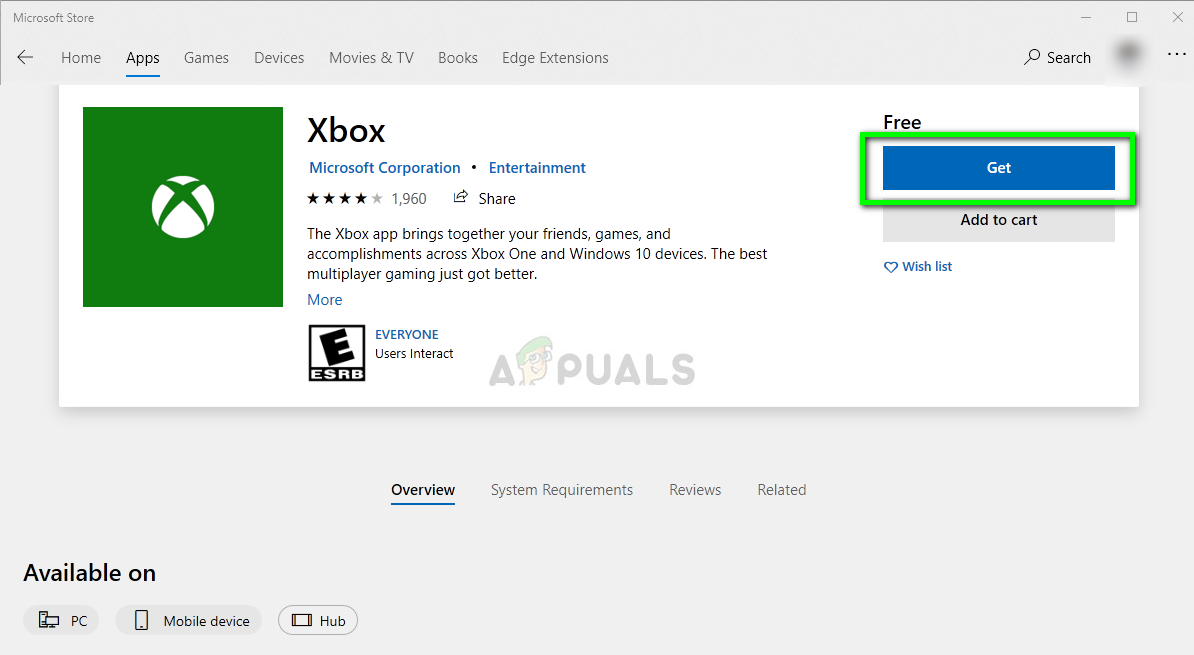
Преузимање апликације Ксбок из Мицрософт Сторе-а
- Након што се апликација Ксбок Аццессориес у потпуности преузме, отворите је и повежите Ксбок Оне контролер микро-УСБ каблом или Ксбок бежичним адаптером.
Белешка: Нећете моћи да инсталирате најновији фирмвер ако немате Ажурирање годишњице оперативног система Виндовс 10. - Када се поступак упаривања заврши, следите упутства на екрану да бисте ажурирали фирмвер контролера и инсталирали ажурирање управљачког програма.
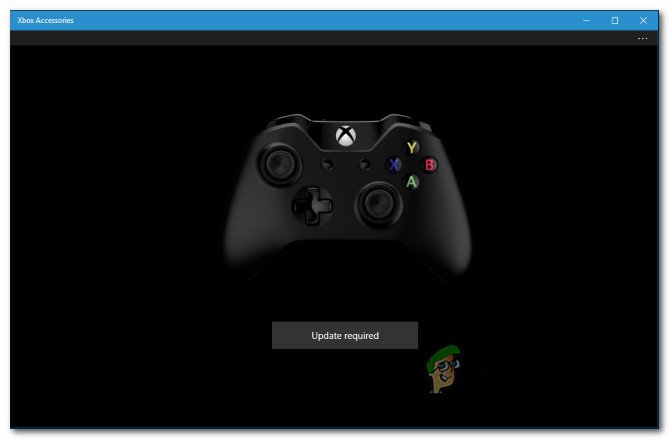
Ажурирање контролера путем Ксбок додатне опреме
- Када се операција доврши, искључите свој контролер са рачунара и упарите га са Ксбок Оне конзолом да бисте видели да ли је проблем решен.
Ажурирање управљачког софтвера контролера путем Ксбок Оне
- Укључите конзолу и проверите да ли сте успешно потписали Ксбок Ливе са својим налогом.
- Уверите се да имате најновије верзије Систем ажурирати одласком на Подешавања> Систем> Ажурирања и преузимања . Кад уђете, одаберите Ажурирања и приступите Располагању новија верзија екран пре него што следите упутства за инсталирање најновијег ажурирања система.

Ажурирање фирмвера конзоле на најновији
- По завршетку операције, физички спојите свој контролер (помоћу УСБ кабла) и прикључите га у УСБ порт ваше конзоле. Требало би да будете упитани за аутоматско ажурирање, али у случају да нисте, идите на Систем> Кинецт и уређаји> Уређаји и додаци и изаберите контролер који желите да ажурирате.
- Следеће, идите на Информације о уређају> Верзија фирмвера и приступите Настави дугме.
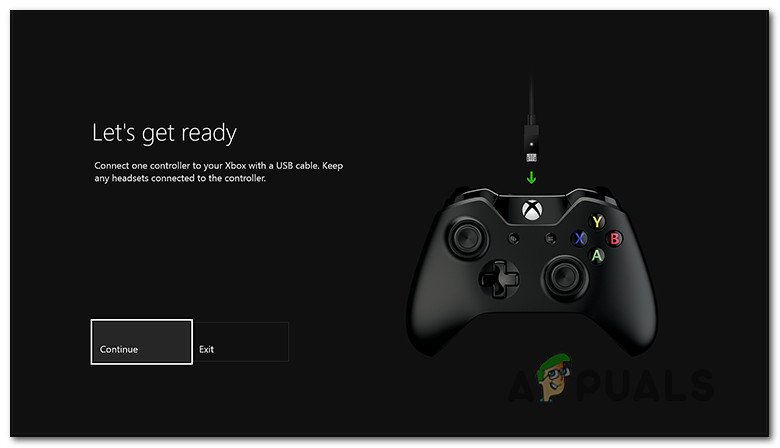
Мени за ажурирање контролера
- Следите последњи скуп упутстава да бисте довршили ажурирање, а затим поново покрените конзолу и погледајте да ли је операција успешна.

Ажуриран пример Ксбок Оне Цонтроллер